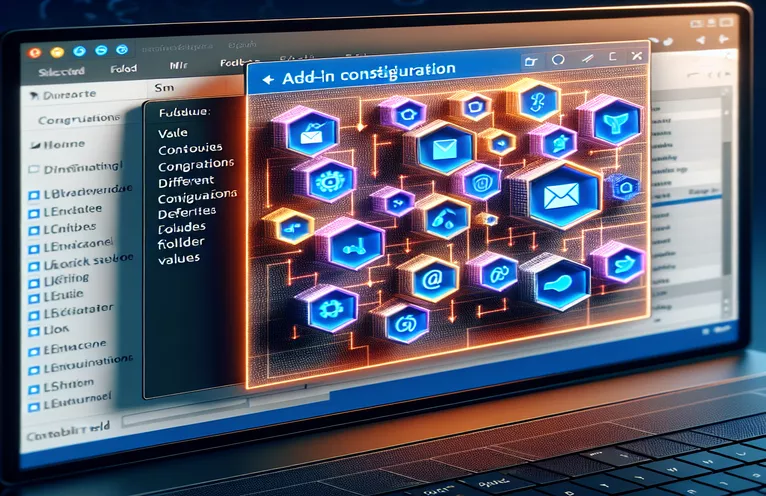Sähköpostivuorovaikutuksen parantaminen Outlook-apuohjelmilla
Outlook-apuohjelmien kehittäminen edellyttää syvällistä ymmärrystä siitä, kuinka käyttäjät ovat vuorovaikutuksessa sähköpostiensa kanssa, olivatpa he lähettämässä tai vastaanottamassa. Kehittäjien yleinen haaste on apuohjelman toiminnan dynaaminen säätäminen sen sähköpostin kontekstin perusteella, jonka kanssa vuorovaikutuksessa on. Tämä on erityisen tärkeää, kun erotetaan lähtevät ja saapuvat sähköpostit. Office.js-kirjaston hyödyntäminen React-ympäristössä tarjoaa tavan vastata tähän haasteeseen. Sen avulla kehittäjät voivat parantaa käyttökokemusta tarjoamalla asiayhteyteen liittyviä tietoja tai toimintoja.
Jos esimerkiksi tekstikentän arvoksi asetetaan "Lähtevä" tai "Saapuva" sen mukaan, onko valittu sähköposti Saapuneet- vai Lähetetyt-kansiossa, saadaan aikaan dynaamisen vuorovaikutuksen taso, jota ei tavallisesti löydy tavallisista sähköpostiohjelmista. Tämä lähestymistapa ei vain paranna Outlook-apuohjelman toimivuutta, vaan tekee sovelluksesta myös intuitiivisemman. Napauttamalla Office.context.mailbox.item-objektia kehittäjät voivat luoda reagoivamman ja käyttäjäystävällisemmän käyttöliittymän, joka mukautuu käyttäjän nykyiseen sähköpostikontekstiin, mikä parantaa merkittävästi apuohjelman yleistä hyödyllisyyttä.
| Komento | Kuvaus |
|---|---|
| import React, { useEffect, useState } from 'react'; | Tuonti Reagoi yhdessä useEffect- ja useState-koukkujen kanssa komponenttien elinkaaren ja tilan hallintaan. |
| import * as Office from '@microsoft/office-js'; | Tuo Office.js-kirjaston ollakseen vuorovaikutuksessa Microsoft Office -asiakkaan kanssa. |
| useEffect(() => {}, []); | Reaktiokoukku, joka suorittaa toimitetun toiminnon komponentin kiinnityksen jälkeen. |
| Office.onReady(() => {}); | Varmistaa, että Office.js-sovellusliittymät ovat valmiita kutsuttavaksi. |
| Office.context.mailbox.item | Käyttää Outlookissa valittua postilähetystä. |
| const express = require('express'); | Tuo Express-kehyksen yksinkertaistaakseen palvelimen luontiprosessia. |
| const app = express(); | Alustaa uuden Expressin esiintymän. |
| app.get('/path', (req, res) => {}); | Määrittää reittikäsittelijän GET-pyynnöille määritettyyn polkuun. |
| res.send({}); | Lähettää vastauksen asiakkaalle. |
| app.listen(port, () => {}); | Käynnistää palvelimen, joka kuuntelee määritetyn portin yhteyksiä. |
Outlook-apuohjelman komentosarjojen integroinnin ja toiminnallisuuden ymmärtäminen
Tarjotut kaksi komentosarjaesimerkkiä palvelevat erillisiä, mutta toisiinsa liittyviä tarkoituksia Outlook-apuohjelman kehittämisessä. Ensimmäinen komentosarja, joka on kehitetty käyttämällä JavaScriptiä ja Office.js-kirjastoa React-kehyksessä, on suunniteltu muuttamaan tekstikentän sisältöä dynaamisesti nykyisen sähköpostin kansion sijainnin perusteella. Se hallitsee tekstikentän arvon tilaa Reactin useState-koukun avulla, alustaa sen tyhjäksi merkkijonoksi ja päivittää sen valitun sähköpostikohteen sijainnin perusteella. UseEffect-koukkua käytetään logiikan suorittamiseen komponenttien asennuksen jälkeen varmistaen, että Office.js-kirjasto on täysin ladattu ja valmis. Tämä on erittäin tärkeää, sillä Office.context.mailbox.item-tiedoston käyttäminen ennen kuin Office on valmis voi johtaa virheisiin. Skripti tarkistaa valitun sähköpostin sijainnin – jos se on Saapuneet-kansiossa, se asettaa tekstikentän arvoksi "Saapuvat". jos se on Lähetetyt-kohdassa, se asettaa sen "Lähteväksi". Tämä lähestymistapa mahdollistaa erittäin vuorovaikutteisen käyttökokemuksen antamalla välitöntä palautetta tarkastellun tai käsitellyn sähköpostin kontekstista.
Toinen komentosarja, joka hyödyntää Node.js:ää ja Express-kehystä, osoittaa, kuinka palvelinpuolen logiikka voi täydentää asiakaspuolen toimintoja käsittelemällä sähköpostitietoja tai vastaamalla sähköpostityyppejä koskeviin pyyntöihin. Se perustaa yksinkertaisen Express-palvelimen, joka kuuntelee GET-pyyntöjä tietyllä polulla. Kun pyyntö vastaanotetaan, se tarkistaa kyselyparametrin (oletettavasti asiakaspuolelta lähetetyn) määrittääkseen sähköpostin sijainnin ja asettaa muuttujan sen mukaisesti. Tämä komentosarja on esimerkki siitä, kuinka palvelinpuolen prosessointia voidaan hyödyntää monimutkaisemmassa logiikassa tai tietojen käsittelyssä, jotka eivät ehkä sovi asiakaspuolelle, kuten tietokannan käyttämiseen tai integrointiin muihin järjestelmiin. Yhdessä nämä komentosarjat havainnollistavat täyden pinon lähestymistapaa Outlook-apuohjelmien kehittämiseen ja esittelevät, kuinka sekä asiakas- että palvelinpuolen tekniikoita voidaan hyödyntää reagoivamman ja toimivamman sovelluksen luomiseen.
Tekstikenttäarvojen dynaaminen säätäminen Outlook-apuohjelmissa sähköpostikansioiden perusteella
JavaScript ja Office.js käyttöliittymälle
import React, { useEffect, useState } from 'react';import * as Office from '@microsoft/office-js';function EmailTypeIndicator() {const [postType, setPostType] = useState('');useEffect(() => {Office.onReady(() => {const emailItem = Office.context.mailbox.item;if (emailItem.location === Office.MailboxEnums.LocationType.Inbox) {setPostType('Incoming');} else if (emailItem.location === Office.MailboxEnums.LocationType.Sent) {setPostType('Outgoing');}});}, []);return <div>{postType}</div>;}export default EmailTypeIndicator;
Palvelinpuolen logiikka sähköpostikansion tietojen käsittelyyn
Node.js ja Express Framework for backend
const express = require('express');const app = express();const port = 3000;app.get('/emailType', (req, res) => {const emailLocation = req.query.location; // Assume 'Inbox' or 'Sent'let postType = '';if (emailLocation === 'Inbox') {postType = 'Incoming';} else if (emailLocation === 'Sent') {postType = 'Outgoing';}res.send({ postType: postType });});app.listen(port, () => {console.log(`Server running on port ${port}`);});
Käyttökokemuksen parantaminen Outlook-apuohjelmilla
Outlook-apuohjelmat tarjoavat tehokkaan tavan parantaa Microsoft Outlookin toimintoja ja käyttökokemusta tarjoamalla käyttäjille mukautetun sähköpostin hallintakokemuksen. Näiden apuohjelmien avulla kehittäjät voivat integroida palvelunsa suoraan Outlookin käyttöliittymään, jolloin käyttäjien on helpompi käyttää lisäominaisuuksia poistumatta postilaatikostaan. Yksi tärkeä näkökohta Outlook-apuohjelmien kehittämisessä on Office.js-kirjaston hyödyntäminen, joka mahdollistaa vuorovaikutuksen Outlook-sovelluksen ja sen tietojen kanssa. Tämä sisältää valitun sähköpostin ominaisuuksien lukemisen, kuten sen sijainnin (Saapuneet-kansio, Lähetetyt viestit jne.) ja toimintojen suorittamisen kyseisten tietojen perusteella, kuten tekstikentän arvon asettamisen osoittamaan, onko sähköposti "Saapuva". " tai "Lähtevä".
Toinen tärkeä näkökohta on ymmärtää sähköpostin sisällön käytön ja muokkaamisen käyttäjäkonteksti ja turvallisuusvaikutukset. Kehittäjien on varmistettava, että heidän apuohjelmansa toimivat saumattomasti eri alustoilla, joissa Outlook on saatavilla, mukaan lukien työpöytäasiakkaat, verkkoselaimet ja mobiililaitteet. Tämä edellyttää responsiivisen suunnittelun ja suorituskyvyn optimoinnin huolellista harkintaa sujuvan käyttökokemuksen varmistamiseksi. Lisäksi kehittäjien on noudatettava Microsoftin Outlook-apuohjelman kehittämisohjeita, jotka sisältävät parhaita turvallisuuskäytäntöjä käyttäjätietojen suojaamiseksi ja sen varmistamiseksi, että apuohjelma toimii luotettavasti Outlook-ekosysteemissä.
Outlookin lisäosien kehittämisen usein kysytyt kysymykset
- Kysymys: Mikä on Office.js?
- Vastaus: Office.js on Microsoftin tarjoama JavaScript-kirjasto, jonka avulla kehittäjät voivat luoda lisäosia, jotka voivat olla vuorovaikutuksessa Microsoft Office -sovellusten, kuten Outlookin, Wordin, Excelin ja PowerPointin, kanssa.
- Kysymys: Voivatko Outlookin lisäosat toimia kaikilla alustoilla?
- Vastaus: Kyllä, Outlook-apuohjelmat on suunniteltu toimimaan useilla alustoilla, joissa Outlook on saatavilla, mukaan lukien työpöytäasiakasohjelma, verkkoversio ja mobiilisovellukset.
- Kysymys: Kuinka voin testata Outlook-apuohjelmani?
- Vastaus: Voit testata Outlook-apuohjelmaa lataamalla sen sivulta Outlookin verkkoversioon, työpöytäohjelmiin tai mobiililaitteisiin varmistaaksesi, että se toimii odotetulla tavalla eri alustoilla ja tilanteissa.
- Kysymys: Onko Outlook-apuohjelmilla pääsy sähköpostin sisältöön?
- Vastaus: Kyllä, Outlook-apuohjelmat voivat käyttää sähköpostien sisältöä, mukaan lukien tekstiä, aihetta ja muita ominaisuuksia, käyttäjän luvalla.
- Kysymys: Kuinka varmistan, että Outlook-apuohjelmani on suojattu?
- Vastaus: Noudata Microsoftin parhaita suojauskäytäntöjä Outlook-apuohjelman kehittämisessä, mukaan lukien HTTPS:n käyttö kaikissa ulkoisissa pyynnöissä ja käyttäjätietojen vastuullinen käsittely.
Viimeisiä ajatuksia Outlook-apuohjelmien parantamisesta dynaamisella sisällöllä
Dynaamisten tekstikenttien integrointi Outlook-apuohjelmiin on merkittävä harppaus eteenpäin interaktiivisempien ja yksilöllisempien sähköpostinhallintatyökalujen luomisessa. Käyttämällä Office.js-kirjastoa React-kehyksessä kehittäjät voivat ottaa käyttöön ominaisuuksia, jotka vastaavat käyttäjän nykyiseen kontekstiin, kuten luokitella sähköpostit "saapuviin" tai "lähteviin" niiden sijainnin perusteella. Tämä ei ainoastaan rikasta apuohjelman toimivuutta, vaan myös parantaa yleistä käyttökokemusta tekemällä käyttöliittymästä intuitiivisemman ja reagoivamman. Koska Outlook toimii edelleen tärkeänä viestintävälineenä sekä ammatillisissa että henkilökohtaisessa ympäristössä, kyky mukauttaa ja parantaa sen toimintoja apuohjelmien avulla on korvaamaton. Tämä lähestymistapa kehittämiseen rohkaisee syvempään sitoutumiseen sähköpostiohjelman kanssa, mikä edistää tehokkaampaa ja nautinnollisempaa sähköpostin hallintaprosessia. Jatkossa Outlookin lisäosien innovaatiomahdollisuudet ovat valtavat, ja niissä on mahdollisuuksia integroida edistyneempiä ominaisuuksia, automatisoida tehtäviä ja tarjota käyttäjille entistä enemmän arvoa. Viime kädessä avain menestyksekkääseen Outlook-apuohjelman kehittämiseen on käyttäjien tarpeiden ymmärtäminen ja käytettävissä olevien työkalujen hyödyntäminen näiden tarpeiden täyttämiseksi luovilla ja tehokkailla tavoilla.